2018.06.23 「Windows 10でも使えています...が、Windows Upadate後に使えなくなってしまいました」 追記
2016.08.05 「Windows 10でも使えています」追加
名称に「リンクケーブル」と入っていたので、勝手に USB接続でデータをやり取りするだけのモノだと思っていたのですが、大きな間違いでした。
本品は、ドラッグ&ドロップでファイルの受け渡しが出来たり、テキストや画像をクリップボード経由で受け渡しも出来る『キーボード/マウス切替機』です。
内容物はケーブル本体と説明書だけです。
必要なドライバやアプリケーションはケーブル内(端子内)に内蔵されており、ケーブルを PCに接続すると自動的にインストールされます。
2台の PCの USBポートに挿しますが、どちらの端子をメインで使用の PCに接続してもかまいません。
仕様は以下の様になっています。
USB仕様:Ver2.0準拠
通信速度:480Mbps/12Mbps/1.5Mbps
コネクタ:USB Aコネクタ オス
ケーブル長:1.5m
対応OS :Windows 8・7・Vista・XP(SP1以降)・2000(SP3以降)
Q&Aに使用中のキーボード・マウスが特殊なドライバ・ソフトを使っている場合に動作しない事があるとあります。
とりあえず、当方では Bluetooth接続のキーボードと
Logicool製のキーボード・マウス(Unifying対応)で
利用できています。
そして利用するにはケーブルを接続するだけで、必要なドライバ・ソフトが勝手にインストールされていきます。
まず PCに接続するとドライバをインストールしていますとタスクバーに出るので見てみると以下のものがインストールされています。
(Windows 7 64bitで行っています)
そして自動再生でプログラムの実行を促されるので「SmartDataLink.exe の実行」を指定します。
自動再生を許可していない場合は、CDドライブとして「DataLink」という表記で追加されていますので、フォルダの中から「SmartDataLink.exe」を実行します。
後は自動でソフトがインストールされ(管理者権限の許可を求められることあり)、下記のアイコンがタスクバーに追加されます。
アイコンを右クリックするとメニューが表示されます。
デフォルトでは、マウス/キーボードの切替設定は「マウスカーソルでPC間移動」するようになっており、メニューの一番上でモニターのどこの端で切り替えるかの設定が表示されます。
他の切替え方法を選んだ場合には、この項目は表示されません。
そして、メニュー中の「設定」を選択する事でより詳細な設定が行えます。
項目は見てもらえば分かると思いますが、私の環境では片方の PCは USBディスプレイ含め 3画面表示させているので切替え方法はホットキーで行うようにしています。
ソフトウェアをインストールする方式のモノだとログイン画面で使用できない場合がありますが、本品は OS起動時のログイン画面でもマウス・キーボードの切替えが行えます。
そして思った以上に便利だったのが、テキストのコピー機能です。
LAN接続していればメッセージで送るなど方法はありますが、本品の場合なにも意識する事無く片方のPCでコピーしもう一方のPCでペーストする事ができます。
結構PC間でテキストをコピーしたいケースが多かったので、かなり便利になりました。
とここまで良い事ばかり書いてきましたが、トラブルもありました。
現在メインで使用しているネコカメPCをケーブルを接続したまま起動しようとしたら、BIOSの最初の画面から進まなくなってしまいました。
デバイスの起動順序などをいじっても変わらず悩んでいたのですが、接続している端子を変えてみたら問題なく起動するようになりました。
当初接続していたのはそこしか空いていなかったという理由で USB3.0のコネクタに接続していたのですが、USB2.0のコネクタに挿し替えました。
USB3.0で動作はしていたので、しばらく気づきませんでした。
後、使用するキーボードとマウスはどちらの PCのモノでも動作するのですが、1画面で利用している PCのマウスを使っていると、3画面利用の PC側ではメインの画面のみしかマウスカーソルが動きません。
この時 3画面利用の PCのマウスが接続されていればそちらを利用すればちゃんと他の画面にも移れますので、マウスを机上に 2つ置いている状態です。
とにかく一番机上を占拠していたキーボードを一本化出来、テキストや画像をどちらの PCか意識する事無くコピー&ペースト出来るのは大変便利です。
この製品の名称ではキーボード/マウスの切替機能がある事も分からず、損をしている気がします。
マルチディスプレイ環境の問題はありますが、2台の Windows PCでキーボード/マウスの切替を行うには最適な製品だと思います。
Windows 10でも使えています...が、Windows Upadate後に使えなくなってしまいました
Windows 7 64bit PC同士で使用していたのですが、一台(ねこカメPC)はアップデートせずにそのままに、もう一台を Windows 10 64bitにアップデートしたのですが、アップデート直後は Windows 10 PC側にアイコンも表示されず動作しませんでした。
既に本品は廃版になっており後継の USB 3.0で Windows 10対応のモノ(製品品番:KB-USB-LINK4)が出ていたので買い替えようかと思ったのですが、Windows 7 PC側を再起動する事で今まで通り使う事が出来る様になりました。
(基本的にねこカメPCは起動しっぱなしなので、使用出来ることに気付くのが遅れました)
ただし Windows 10 PC側では相変わらずアイコンが表示される事無く、新規接続時にも自動実行される事はありませんでした。
しかしドライブ構成を見るとしっかり Windows 7の時同様、CDドライブと認識されていたので
ドライブアイコンをクリックしてみると「SmartDataLink」が自動実行され、タスクバーにアイコンが表示されるようになりました。
再起動後もアイコンは表示されるようになり、この辺は Windows 10での仕様の違いでしょうか。
もっとも、本製品は Windows 10には対応しておらず、後継製品の場合とは動作が異なると予想され、あくまで私の環境ではこうなったという事例報告でした。
ともあれ Windows 7 - Windows 10間でもしっかり動作しており、マウス・キーボード 1セットでの PC二台運用は快適に使えております(^^
2018.06.23 追記
当初と比べメインPC・サブPC共に買い替え両方とも Windows 10になっていますが、先日までは使う事が出来ていました。
ところが、2018年5月の月例 Windows updateを充ててからだと思われますが、突如接続できなくなってしまいました。
具体的には PCを起動すると Windows 10になってから
「このアプリがデバイスに変更を加えることを許可しますか?」
と確認ダイアログが表示され「はい」をクリックする事で接続できるようになっていたのですが、一瞬接続できたようなメッセージが表示された後に切断された旨表示され接続できなくなってしまいました。
先のダイアログが表示された時に「いいえ」をクリックすると通常は接続できないまま何も起こらなかったのですが、「いいえ」をクリックしダイアログを閉じるとすぐに同じダイアログが表示されループ状態に陥ります。
という事で、2018年5月の月例 Windows updateをもって、とうとう Windows 10 PCで使う事が出来なくなってしまいました。
対応OSには入っていなかったので仕方ない事ではあるのですが、残念です。
この環境にすっかり慣れてしまったので、Windows 10正式対応のリンクケーブルに買い替える事にします。
-
購入金額
2,170円
-
購入日
2014年02月14日
-
購入場所
サンワダイレクト





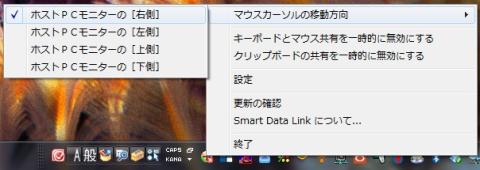

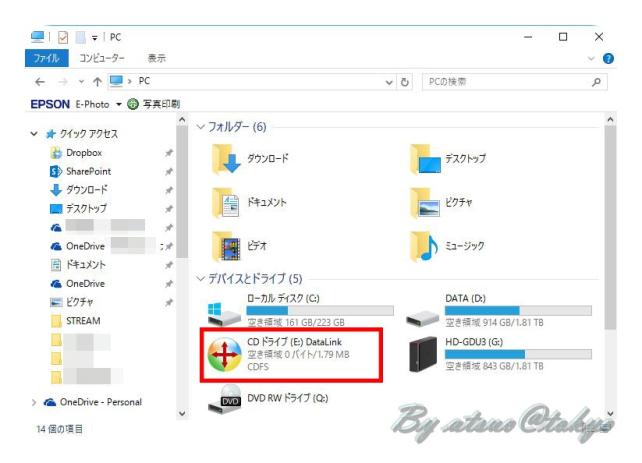

hachiさん
2016/08/06
とても便利ですよね。
キーボード、マウスの共有は別のハードで出来ていても使う価値はあります。
カーソルが2つのモニターをジャンプできるのは凄いですよね。
atsuo@tokyoさん
2016/08/06
昔はワンセットのマウス・キーボードで 2台のPCを使うのに切替機を使っていましたが、ケーブルが邪魔だったのと切り替え操作のひと手間が面倒(スイッチを押すだけですが(^^; )でソフトウェアを使うようになりました。
しかし、これだとログイン画面が制御出来なかった(出来るモノもあったようですが)ので、下記のモノをしばらく使っていました。
こちらは完全ケーブルレスで良かったのですが、ソフトウェア式の時にも気になっていた事がだんだんと大きく膨らんできました。
メインPCが立ち上がっていないともう一台が使えないということです。
当時メインPCは毎日シャットダウンしていたので、先にメインPCを起動しておかないともう一台が使えません。
そこで見つけたのが本品でした。
これならば先に立ちあがった方のマウス・キーボードを使えます(もしくは両方)。
もっとも、この運用だと 2セット用意しておかなくてはならないので、結局はメインPCを起動しっぱなしという運用になっていきましたが(^^;
現在本品を使う事で、利用PCの切替えはマウスカーソルの移動だけで移るので、ホントに楽です(^^